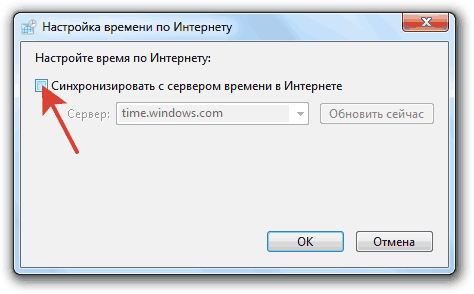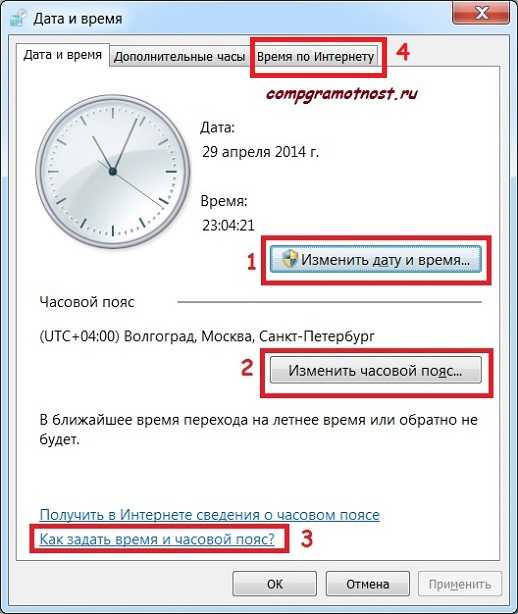время на ноутбуке отстает что делать
Почему часы вашего компьютера отстают, и как это исправить
Часы вашего компьютера отстали? Проблема, вероятно, продолжалась некоторое время. И теперь у вас наконец-то все получилось, и вы хотите решить эту проблему. Ну, есть несколько причин, почему ваши компьютерные часы отстают, которые, а также исправления, мы обсудим в этой статье.
Вот почему проблема особенно раздражает. Кажется, что каждый раз, когда вы загружаете свой компьютер, время снова отстает. На самом деле, кажется, что часы практически не двигались с момента последнего выключения компьютера.
Если вы просматриваете множество веб-сайтов как часть своей работы, это может стать довольно рискованным, так как некоторые сайты лишают вас доступа, если вы не исправите дату и время. Вскоре ваш компьютер может начать возвращать ошибку контрольной суммы CMOS при запуске.
Кроме того, если вы зависите от часов своего компьютера для сохранения своего времени, часы, которые отстают, могут заставить вас пропустить встречи и другие важные встречи. Часы просто должны отображать правильное время.
Что делать, если ваши часы часто отстают
Причины, почему ваши компьютерные часы отстают
Как и во многих проблемах с ПК, редко существует единственная возможная причина каждой ошибки. По этой причине важно сохранять непредвзятость и исследовать все возможные углы.
Действительно, некоторые люди часто обнаруживают, что проблема исчезает на короткое время, только чтобы снова появиться. Это доказывает, что, вероятно, существует основная проблема, которую вы, возможно, еще не определили.
Разряженная батарея CMOS
Настройки времени и даты для всех ПК хранятся на чипе CMOS, который прикреплен к материнской плате ПК. Эти параметры являются частью BIOS, которые также определяют отношения между всеми периферийными устройствами, подключенными к вашему компьютеру.
BIOS проверяет все конфигурации системы, включая дату и время, прежде чем он сможет загрузить ОС Windows.
Батарея CMOS использует небольшую батарею, поэтому настройки BIOS остаются активными, когда компьютер выключен. Эта батарея обычно работает от двух до 10 лет, прежде чем ее необходимо заменить.
Итак, если ваши часы не могут показывать правильное время, а ПК довольно старый, есть большая вероятность, что батарея CMOS может выйти из строя. Часы по существу останавливают момент, когда вы выключаете компьютер.
Неправильные или поврежденные настройки BIOS
Даже после замены батареи CMOS часы могут показывать неправильное время, особенно при запуске. Вы можете проверить, получает ли чип CMOS питание от батареи.
Вы можете иметь дело с разряженной батареей. Быстрое решение проблемы – вынуть аккумулятор и немного поднять отрицательный вывод питания вверх. Также нажмите положительный штырь перед заменой батареи, убедившись, что батарея имеет надежные соединения.
Однако даже это может не решить проблему. На данный момент проблема может быть результатом поврежденного или устаревшего BIOS. Попробуйте сбросить настройки BIOS, включая настройки даты и времени. Или, если компьютер довольно старый и не обновляется автоматически, рассмотрите возможность установки более новой версии BIOS.
Неправильный часовой пояс
Если ваши часы установлены на неправильный часовой пояс, вы обнаружите, что даже после корректировки времени часы будут отставать при следующей загрузке. В зависимости от того, какой часовой пояс установлен, он может опередить на несколько часов.
Обычно, если часы установлены на неправильный часовой пояс, минуты, как правило, правильные, а значение часа будет позади или впереди. Там, где проблема с батареей CMOS, значения часов и минут обычно неверны.
Заражение вредоносным ПО
Теперь этот должен беспокоить вас. Главным образом потому, что вирус или вредоносная программа редко используются, чтобы просто тратить время. Часто неправильное время и дата часто являются признаком более серьезной проблемы. Вредоносное ПО может быть нацелено прямо на BIOS или на саму ОС Windows. В любом случае, эффект будет разрушительным.
Теперь, когда мы в курсе того, что может привести к отставанию часов вашего ПК, давайте рассмотрим возможные решения, которые вы могли бы попытаться решить, эту проблему.
Решение 1. Синхронизируйте часы вашего ПК с сервером времени Microsoft по умолчанию
Лучший способ установить время на автоматическое обновление – это, возможно, синхронизировать часы вашего ПК с сервером времени в Интернете. Таким образом, вам не всегда нужно корректировать свое время при каждой загрузке компьютера.
Будучи ПК с Windows, первым вариантом должен быть собственный сервер времени Microsoft.Выполните следующие шаги, чтобы синхронизировать настройки часов и даты на вашем компьютере с Microsoft Time Server;
Как видно из изображения выше, это время в Интернете не обновляется при запуске. Скорее, синхронизация происходит через заданный период времени. Таким образом, это не является адекватным решением, если время вашего ПК отстает или замедляется из-за разряженной батареи CMOS.
Решение 2. Обновите свой BIOS
Иногда устаревший или поврежденный BIOS может быть причиной отставания часов вашего ПК. Повреждение BIOS может быть результатом неправильного выключения, когда вы отключаете компьютер от источника питания без надлежащего выключения компьютера. Привыкание к правильному выключению должно легко решить эту проблему.
Однако, если ваш BIOS сейчас устарел, единственным вариантом может быть обновление. Свяжитесь с производителем вашего ПК и узнайте, доступна ли обновленная версия. Вы также можете найти такую информацию на их сайте.
Не забудьте сбросить или перепрограммировать BIOS вашего ПК, чтобы вы могли скорректировать настройки времени и даты, поскольку есть опция, но это чревато рисками. Это не то, что вам следует делать, если вы не знаете, что делать. Это может легко навредить вашему компьютеру. Проконсультируйтесь с профессиональным техником.
Решение 3 – Замените вашу батарею CMOS
Посмотрим правде в глаза, если ваша батарея CMOS теперь разряжена, часы вашего ПК всегда будут отставать. Вам придется постоянно обновлять его и в то же время бороться со всеми видами ошибок. Более надежное решение – просто заменить аккумулятор на новый.
Слот батареи CMOS обычно устанавливается на материнскую плату компьютера. Но это может быть немного сложно извлечь и заменить батарею на некоторых ПК. Если у вас есть один из этих компьютеров, лучше всего отнести его к специалисту по ремонту.
Однако батарею CMOS довольно легко заменить на большинство современных настольных ПК. Именно с ноутбуками процесс может стать немного сложнее. Просто не забудьте правильно выключить компьютер и отсоединить его от источника питания, прежде чем разбирать его. Снова обратитесь за помощью к профессионалу, если вы не знаете, что делать.
Решение 4 – Очистите компьютер от вирусов и вредоносных программ
Если после пробного использования всех вышеперечисленных решений часы вашего компьютера продолжают замедляться или отставать, есть вероятность, что ваш компьютер, возможно, был заражен вирусом. Если вы не обновили свое антивирусное программное обеспечение или не установили его, сейчас самое время это сделать.
Если у вас установлено новейшее программное обеспечение для обеспечения безопасности, вы также можете рассмотреть возможность его обновления. Чтобы убедиться, что вредоносная программа не уклоняется от вашего антивирусного программного обеспечения и не запускается при запуске, запустите и установите программное обеспечение в безопасном режиме.
Таким образом, все второстепенные программы, включая вредоносные программы и вирусы, не запускаются. После этого вы сможете правильно сканировать и очищать свой компьютер без вмешательства вредоносной программы.
У Microsoft есть собственный бесплатный инструмент для удаления вредоносных программ. Но, если вы хотите получить премиум, есть несколько хороших вариантов, которые вы можете выбрать, включая Malwarebytes и другие. В противном случае, будьте бдительны в отношении того, как вы используете свой компьютер для защиты своего компьютера от вирусов и вредоносных программ.
Любое из решений, которые мы обсуждали здесь, должно помочь решить проблемы времени и даты вашего ПК, чтобы вам не приходилось постоянно его исправлять. Даже если эта проблема не вызывает серьезных ошибок, она может раздражать необходимость постоянно делать одно и то же.
Почему на компьютере сбивается время?
К большому сожалению, избежать проблем, связанных с работой компьютера невозможно, они будут возникать постоянно, поэтому главная наша задача – уметь их решать. В свою очередь задача нашего сайта помочь вам в решении данных проблем. Одной из таких проблем является сбой времени на компьютере.
В данной статье мы постараемся рассмотреть все причины, по которым сбивается дата и время на компьютере и ноутбуке, а также расскажем, как разрешить данную проблему.
Почему на компьютере и ноутбуке сбивается время и дата?
Для того чтобы убедиться в этом, зайдите в BIOS материнской платы и проверьте выставленное время. Если время и дата сбились, то с высокой степенью вероятности можно заявить, что виной всему батарейка в материнской плате. Чтобы решить проблему, необходимо просто заменить батарейку. Для этого выключите питание на компьютер, откройте крышку корпуса системного блока и найдите на материнской плате нахождение батарейки. Затем отведите в сторону фиксатор и извлеките батарейку. Внимательно изучив маркировку батарейки, приобретите аналогичную новую. Для питания материнских плат используются следующие батарейки: CR2016, CR2025 и CR2032. Вставьте купленную батарейку в материнскую плату и запустите компьютер, вызвав BIOS. В BIOS необходимо выставить дату и время, то же самое необходимо будет сделать и в операционной системе.
Для этого нажмите на панель часов в системном трее и внесите изменения в настройки даты и времени. Очень важно при этом правильно установить часовой пояс. Введя все необходимые данные, синхронизируйте время с сервером, и если всё будет правильно – проблема решена.
Данная проблема в Windows 7 устраняется с помощью установки обновлений и правильной установки часового пояса, с указанием близлежащего города. Для этого перейдите в Центр обновлений и обновите свою операционную систему, установив все необходимые пакеты обновлений. Затем выставьте правильную дату и время. Если же вы не можете обновить операционную систему, то переустановите её, скачав Windows 7 включающую в себя все актуальные пакеты обновлений или же Windows 8, в которой данная проблема отсутствует.
Для решения данной проблемы, переустановите операционную систему и пользуйтесь только лицензированным ПО, или аналогичными бесплатными приложениями.
Из этой проблемы есть два варианта выхода. Первый вариант заключается в том, чтобы воспользоваться антивирусом или антивирусной утилиткой и проверить компьютер на наличие вирусов и вредоносных программ. При обнаружении таковых необходимо их удалить. Второй вариант, и как логическое продолжение первого: переустановить систему, предварительно убедившись в том, что на других несистемных дисках нет вирусов. Отформатировав или пересоздав системный раздел жёсткого диска, и установив на него операционную систему, проверьте правильность установленного времени в BIOS и в операционной системе.
Вот и все причины, по которым у вас могут сбиваться дата и время на компьютере, и их решения. Специалисты сайта Masterservis24.ru желают удачи в решении проблемы!
Сбивается время на ноутбуке
Вроде бы, такой пустяк – точная дата и время, но эти параметры могут сильно влиять на некоторые приложения, которые установлены на ноутбуке. Например, если неправильно установлено время, то не получится обновить ОС, антивирус, да и с интернет-банкингом могут появиться проблемы. Причин постоянного неточного отсчёта времени несколько и почти все они с лёгкостью решаются.
Почему сбивается время на ноутбуке
Наиболее частые причины, почему сбивается время и дата на ноутбуке следующие:
Износ батареи материнской платы
Если на панели часов неправильно показывается дата и время, точнее всё время показывается на несколько лет назад, то причина чаще всего состоит в севшей батареи, которая находится на материнской плате. Зачем требуется батарейка?
На материнской плате в любой электронной вычислительной техники, без разницы лэптоп это или стационарный ПК, установлена батарея, так называемая «таблетка». Её основная задача состоит в том, чтобы после отключения оборудования сохранять информацию БИОС, в том числе время.
Основным признаком того, что необходимо заменить батарею может быть появление перед запуском Виндовс чёрной картинки с надписью «Default loaded». При этом предлагается выбрать одну из функциональных кнопок F1-12 для указания требуемых настроек.
Исправляется эта проблема с помощью установки нового элемента питания. В стационарном ПК это выполнить гораздо проще, в отличие от ноутбука. Чтобы поставить новый источник питания для обычного ПК нужно открутить панель сбоку системного блока, отыскать непосредственно батарею и выполнить её замену.
Внимание! Для питания могут использоваться батареи нескольких типов, потому перед приобретением нового элемента питания покажите севшую батарейку продавцу и купите такую же.
Все модели ноутбуков имеют определённые особенности конструкции, то есть, без определённого опыта и специальных инструментов с выполнением даже обычной установки нового источника питания могут появиться проблемы.
Если на лэптопе всё время сбивается дата, то желательно всё же обращаться за услугами в ремонтную мастерскую, а не пробовать самому исправить эту проблему, чтобы к не точно отображаемому времени не добавился треснутый корпус либо ещё страшнее, не нужно было ремонтировать материнскую плату.
Неверно выбранный часовой пояс
Также самой частой причиной того, почему неправильно показывается время, является неверно выбранный часовой пояс, не соответствующий настоящему географическому расположению. В этом случае после любого включения ноутбука устройство синхронизируется с установленным часовым поясом и отображается выбранный временной режим.
Чтобы исправить появившуюся проблему необходимо зайти в настройки часов и указать необходимые корректировки в часовом поясе. Если всё было выполнено правильно, то это не привело к требуемому результату, существует ещё ряд причин, почему неверно отображается дата.
Программы-активаторы
Эти приложения используются для сброса счётчика пользования тестовым периодом платных версий разных программ. Они изменяют дату, и так продлевают период тестового срока установленного программного обеспечения.
Если на мобильном ПК находятся такие приложения, то можно попробовать удалить их. Если после этого также ничего не поменялось, дата так и показывается неверно, переставьте Виндовс.
Вирусы
Вирусные программы могут доставлять большое количество проблем пользователям ноутбуков или стационарных компьютеров. Вирусы могут изменять в операционной системе разные системные файлы, в том числе отвечающие за настройки и отображение даты.
Чтобы избавиться от этой проблемы, нужно полностью просканировать систему с помощью антивируса, а ещё лучше разными, не только тем приложением, которое уже находится на ноутбуке. После определения вредоносной программы выполните чистку.
Неисправность материнской платы
Если после выполненных вышеописанных манипуляций так и не получилось исправить отображение реальной даты, вероятно, неисправность находится в материнской плате. Возможные нарушения целостности платы, статический разряд приводят к сбросу настроек в БИОС. Определить и исправить эту проблему смогут только специалисты в ремонтной мастерской.
Чаще всего именно вышеперечисленные причины приводят к неправильному отображению даты. Если внимательно соблюдать все инструкции и всё сделать правильно, то возможных проблем со сбоем времени на мобильном ПК появиться не должно.
Почему на ноутбуке сбиваются часы
Причины сбоя времени на ноутбуке и способы их устранения
Правильные время и дата на компьютере нужны не только для того, чтобы пользователи могли в любой момент посмотреть, который час. Если дата и время сбиваются, то некоторые программы начинают работать некорректно, поэтому возникшую проблему нужно срочно устранять. Обычно причиной сбоя является севшая батарейка CMOS, но могут быть и другие предпосылки.
Настройка времени в системе
Если сбивается только время, причем строго на час назад или вперед, а дата остается правильной, отключите автоматическое изменение часовых поясов. Например, в России отменили переходы с летнего времени на зимнее, часы больше никто не переводит. Но если на ноутбуке стоит Windows 7, Vista или XP, то время продолжает меняться автоматически. Чтобы это исправить:
После отключения опции вам останется только указать правильное время и сохранить изменения. Больше часы не будут скакать на час вперед или назад. Если это не помогает и время всё равно сбивается, отключите синхронизацию по интернету.
Время перестанет синхронизироваться автоматически. Чтобы часы не отставали и не спешили, настраивайте их вручную. Используйте сервис Яндекс.Время, чтобы точно настроить часы на ноутбуке.
Замена батарейки
Если время и дата сбиваются постоянно после выключения ноутбука, то здесь отключение синхронизации и автоматического перехода не поможет. Почему так происходит? Чаще всего причиной становится севшая батарейка, которая дает энергию для хранения определенного количества данных после выключения ноутбука. В частности, именно в этой памяти содержатся сведения о системном времени, поэтому если батарейка не работает, но и часы постоянно сбиваются.
Но прежде чем заменять батарейку, необходимо до неё добраться и убедиться, что она действительно села. В ноутбуке это сделать сложнее, чем в системном блоке, потому что лэптоп фактически придется полностью разобрать. Если вы ранее никогда этого не делали, обратитесь в сервисный центр, чтобы исключить появление более серьезных проблем из-за собственных ошибок. Если вы всё же решили рискнуть и разобрать лэптоп самостоятельно, найдите инструкцию по разбору своей модели.
Диагностировать, виновата ли батарея в том, что время постоянно сбивается, можно с помощью вольтметра. Подключите черный щуп к «земле», а красный – к «+» батарейки. Если напряжение ниже 2,75В, то проблема точно в батарейке. Почему именно это значение? Оно было выведено в результате практических опытов. При напряжении ниже 2,75В время и дата не сохраняется.
Отремонтировать батарейку нельзя, устранить сбой поможет только замена элемента питания. В системном блоке компьютера эта операция занимает минут 15, но на ноутбуке придется потратить больше времени. В лэптопе замена CMOS батарейки требует доступа к материнской плате, получить который часто можно только после извлечения модулей ОЗУ, жесткого диска и многочисленных шлейфов.
Неизвестно почему, но некоторые производители ноутбуков решили не размещать элемент питания в специальном гнезде, а припаяли его к материнской плате или присоединили с помощью проводов. Замена такой батарейки усложняется еще больше. Поэтому нужно обязательно использовать схему разбора. Общий порядок разбора такой:
Важно: даже если вы пользуетесь мануалом по разборке конкретной модели ноутбука, сфотографируйте, какие элементы где находятся. Обращайте внимание на длину винтиков. Если вкрутить длинный винт там, где должен быть короткий, можно вызвать короткое замыкание при включении ноутбука.
Если батарея соединяется с материнской платой с помощью проводов, то припаивать их напрямую нельзя, так как велика вероятность взрыва. Покупайте сразу батарейку с проводами или закрепите провода с помощью скотча и термоусадочной трубки.
Другие причины сбоя
Если даже после замены батареи CMOS время продолжает сбиваться, то дело точно не в самом элементе питания. Ниже приведен еще ряд моментов, на которые следует обратить при возникновении проблем с системным временем:
Это достаточно редкие причины, но они встречаются, поэтому нужно быть к ним готовым, потому что нет смысла покупать новую батарейку, если, например, на материнской плате окислились контакты или есть какие-то проблемы с BIOS.
Сбивается дата и время на ноутбуке или компьютере. Что делать?

Существует 5 основных причин появления подобной ситуации, которые мы и разберем в этой статье.
1 причина. Износ батарейки материнской платы
Если на часах время и год не соответствует действительности, то есть постоянно показывает на пару лет назад, то скорей всего села батарейка материнской платы. Зачем она нужна? На материнских платах любой компьютерной техники, будь-то ноутбук или компьютер, есть батарейка («таблетка»), функция которой заключается в том, чтобы после выключения устройства сохранять данные BIOS, соответственно дату и время.
Признаком того, что пришло время менять батарейку может стать также появление перед загрузкой Windows черного экрана «CMOS checksum error – Default loaded» с просьбой нажать клавишу F1 или F2 для введения необходимых настроек.
Устраняется данная проблема путем замены испорченной батарейки на новую. В настольном компьютере это сделать намного легче, нежели на ноутбуке. Для смены батарейки на компьютере необходимо снять боковую крышку системного блока, найти на материнской плате батарейку и произвести замену. Важно! Для питания материнской платы используются батарейки 3 типов, поэтому перед покупкой новой демонтируйте севшую, покажите продавцу и приобретите аналогичную.
Каждый ноутбук имеет свои конструктивные особенности, поэтому, не имея специальных навыков и оборудования произвести даже замену батарейки может быть проблематично. Если на ноутбуке постоянно сбивается время, то лучше все-таки обратиться в сервисный центр, а не пытаться самостоятельно устранить проблему, чтобы к неправильно отображаемой дате не добавилась еще и поломка корпуса или того хуже, не пришлось потом производить ремонт материнской платы.
2 причина. Неверно выбранный часовой пояс
Еще одной причиной, почему некорректно отображается дата и время, может быть неверно установленный часовой пояс, который не соответствует реальному географическому положению. В таком случае после каждого запуска компьютера он будет синхронизировать время с выставленным часовым поясом и соответственно устанавливать время с определенной разницей.
Чтобы устранить проблему достаточно нажать на панель часов и внести соответствующие изменения в часовой пояс. Если произведенные действия не привели к нужному результату, есть еще несколько причин, почему может сбиваться дата.
3 причина. Программы-активаторы
Программы-активаторы предназначены для сброса отсчета использования тестового периода платных приложений. Они вносят изменения в дату и время, таким образом, продляя срок тестового (бесплатного) периода использования софта.
Если на вашем компьютере или ноутбуке установлено подобное программное обеспечение попробуйте деинсталлировать его. Если после удаления активатора ничего не изменилось, дата по-прежнему отображается неправильно, переустановите операционную систему.
4 причина. Вирусы
Вирусы способны доставлять немало проблем владельцам компьютерной техники. Они могут вносить изменения в различные системные файлы, в частности те, которые отвечают за вывод даты и времени.
Чтобы избавить себя от подобной неприятности просканируйте операционную систему антивирусной программной, а лучше сразу несколькими, не только той, что уже установлена на ПК. После выявления вредоносного кода произведите очистку.
5 причина. Неисправность материнской платы
Если при помощи вышеперечисленных действий так и не удалось установить отображение правильной даты и времени, возможно, причина кроется в материнской плате. Статические разряды, различные дефекты материнки могут приводить к сбросу БИОСа. Диагностировать и устранить данную проблему помогут специалисты сервисного центра Мастерсити.
В большинстве случаев именно эти факторы приводят к некорректному выводу даты и времени. Если вы внимательно перечитали статью и все сделали правильно, то проблем с тем, что сбивается дата и время на ноутбуке или компьютере возникать не должно.
Что делать, если на компьютере постоянно сбивается время
Казалось бы, ну и что, если постоянно сбивается время на компьютере и (или) дата? Что это, сильно важно? Оказывается, да.
Поскольку время и дата нужны постоянно не только самому пользователю (в конце концов, пользователь может просто посмотреть в календарь или на часы вне компьютера), но и компьютеру тоже.
Например, обновления операционной системы и антивирусов, так или иначе, опираются на конкретное время и дату.
Попробуйте установить в Вашем компьютере какую-нибудь будущую, еще не наступившую дату. И попытайтесь после этого обновить антивирус. Получилось? Вряд ли…
Современный компьютер, как и современный человек, должен ориентироваться во времени. Должен точно знать текущий момент времени, иначе могут сбиться программы и настройки.
Значит, дата и время в компьютере не должны сбиваться!
Есть лишь несколько причин, из-за которых может постоянно сбиваться дата и время на компьютере. Причем проблемы легко устраняются.
Батарейка BIOS
Наиболее распространенной причиной, почему сбивается время на компьютере, является проблема в батарейке BIOS на материнской плате, которую уже пора менять. Стоит обратить внимание, что в этом случае сбивается не только время, но и дата.
Причем есть закономерность: происходит это каждый раз после отключения питания системного блока.
Проблема решается заменой батарейки. Это процедура простая:
Сложнее замена батарейки BIOS осуществляется в ноутбуках и нетбуках (не путайте с аккумуляторной батареей). Если нет опыта и подходящего инструмента по разборке ноутбуков и нетбуков, то лучше обратиться к знакомым специалистам или в сервисный центр.
Заодно можно заказать очистку ноутбука (нетбука), поскольку если уж в нем испортилась батарейка, то наверняка за прошедшее время внутри корпуса накопилось много пыли, которую надо удалить. И одновременно, следует обслужить системы охлаждения, особенно важные для компактных устройств.
Неправильный часовой пояс
Время может сбиваться в результате неверного выставленного в системных часах часового пояса. Тогда при синхронизации времени компьютер получает данные, не соответствующие Вашему региону. В итоге часы корректируются неверно.
Для исправления наведите курсор на панель часов в правом нижнем углу экрана (цифра 1 на рис. 1) и кликните на левую кнопку мышки. А затем кликните по ссылке «Изменение настроек даты и времени» (цифра 2 на рис. 1).
Рис. 1 Ищем настройки часового пояса, даты и времени на компьютере
Внесите изменения в настройках времени, даты (цифра 1 на рис. 2) и выставьте верный часовой пояс (цифра 2 на рис.2). Дополнительные инструкции при желании можно получить, кликнув по ссылке «Как задать время и часовой пояс» (цифра 3 на рис. 2).
Рис. 2 Проверяем и исправляем самостоятельно настройки часового пояса, времени и даты на компьютере
Синхронизировать компьютерные часы с часами в Интернете я не рекомендую, хотя такая возможность в данной программе есть (вкладка «Время по Интернету», отмеченная цифрой 4 на рис. 2). Почему не рекомендую? Ведь, казалось бы, такой удобный сервис, когда часы автоматически «подправляются», синхронизируются с эталонными часами, размещенными в Интернете.
Дело в том, что с некоторого момента времени в нашей стране время перестали переводить с зимнего на летнее и наоборот, а по всему миру это продолжают делать. Делается этот перевод и в Интернете. Поэтому, если синхронизировать время ПК с временем в Интернете, то при переводе стрелок часов по всему миру, часы будут переведены и в компьютере. Соответственно, время станет отображаться неправильно, не так, как это установлено в нашей стране.
Другие причины, почему сбивается время на компьютере
Крайне редко часы сбиваются вследствие других причин. Например, из-за утилит активаторов, которые сбрасывают тестовый срок для платных программ, чтобы пользоваться ими бесплатно. Они могут менять время, продлевая работу таких программ.
Лучше не пользоваться такими программами. Иначе, обеспечивая работоспособность одних программ, мы можем испортить работу других, причем довольно важных программ, например, программ обновления антивирусов. В итоге «словим» вирусов из-за сбоев обновления антивирусной программы. Хорошего в этом, прямо скажем, мало.
Иногда причиной сбоев могут стать сами компьютерные вирусы (которых мы уже «словили»!), которые внедрились в системные файлы. При подозрении заражения ПК, проверьте систему антивирусной программой. Хотя в такой ситуации, приводящей к сбоям даты и времени, может потребоваться не просто «лечение», а полная переустановка операционной системы.
Плавающие причины сбоев даты и времени на компьютере
Некоторые пользователи могут столкнуться с «плавающими» проблемами сбоев даты и (или) времени. Например, иногда время может сбиваться при выключении компьютера и последующем включении, а иногда – нет.
Или может сбиваться только время, а дата при этом сохраняется, а в следующий раз может и дата «поплыть». Дата может «плавать» как в прошлое (например, показывает 2000 год), так и в будущее (например, 2099 год).
Время может обнуляться (00:00:00 на момент включения ПК), а может и сохраняться на момент предыдущего выключения, как будто оно «застыло» на той отметке «вчера» (например, на вчерашней отметке 20:43:49).
Плавающие проблемы не менее опасны и коварны, чем постоянные сбои времени и (или даты).
Батарейка BIOS полуживая
Плавание проблемы, отсутствие четкого повторения сбоев может быть вызвано тем, что батарейка BIOS еще немного «жива».
Например, если вчера Вы поработали на компьютере дольше обычного, и сегодня включили его раньше обычного времени, то батарейки BIOS может «хватить» на этот период отключения ПК, чтобы запомнить и сохранить дату и добросовестно «отсчитывать» время. Соответственно, при включении компьютера Вы не видите проблем.
Но стоит только выключить компьютер пораньше обычного, а включить назавтра позже обычного – «пожалуйте Вам с кисточкой», дата и время уже сбились, ресурса батарейки BIOS нам не хватило на более длительный промежуток времени выключения ПК.
Длительное отключение компьютера
Плавающие проблемы могут возникнуть после длительного отключения ПК, например, на месяц или того больше. Это опять же служит первым признаком того, что батарейка BIOS уже «полуживая», она не выдерживает длительные периоды не работы компьютера, длительные периоды отключения компьютера от электрической сети 220В.
Вывод по плавающим проблемам
Плавающие проблемы нужно решать, не дожидаясь, пока они не превратятся в постоянные проблемы. Решать по тем же правилам, что были описаны выше для постоянных проблем сбоев даты и (или) времени:
Правильные дата и время – это залог и важный признак нормальной работы компьютера.
В то же время, если Вы видите сбои даты и (или) времени (постоянные или плавающие), то это указывает на неисправность аппаратной или программной части ПК. Такой компьютер надо ремонтировать, не дожидаясь развития последствий от неправильной установки даты и (или) времени.
P.S. Статья закончилась, но можно еще почитать:
Архивация данных средствами Windows 7
Для разблокировки отправьте sms?
Сайты-лохотроны и вирусный софт – как обезопасить свой компьютер
Старый ноутбук: разряжается аккумуляторная батарея
Включение и выключение компьютера
Получайте актуальные статьи по компьютерной грамотности прямо на ваш почтовый ящик. Уже более 3.000 подписчиков
Важно: необходимо подтвердить свою подписку! В своей почте откройте письмо для активации и кликните по указанной там ссылке. Если письма нет, проверьте папку Спам.
Почему сбивается время на компьютере или ноутбуке и что с этим делать
Почему сбивается время в настройках системы
После выхода из строя этой батарейки, происходит сброс настроек и времени системы на установки по умолчанию. Когда происходит сбой, система выдаёт ошибку во время прохождения POST: Pres F1 or Del to enter setup. Или:
Исправляется эта проблема в основном заменой батарейки. В ПК это не представляет собой особой проблемы, так как находится батарейка на материнской плате обычно в легкодоступном месте и меняется без особых трудностей. Другое дело ноутбуки. Там для замены батарейки нужно разобрать ноутбук иногда достаточно основательно, чтобы добраться до батарейки. Кроме того в ноутбуках встречаются впаянные батарейки (правда бывает такое довольно редко), тогда поможет только сервисный центр, где в наличии есть такие батарейки и возможность их перепаять.
Кроме неисправности батарейки, которая подпитывает подсистему CMOS, может быть так, что неисправна сама подсистема CMOS. Эта проблема гораздо серьёзнее и решается не так просто, как замена батарейки. Иногда возникшую проблему с CVOS можно исправить перепрошивкой BIOS. Правда не всегда это помогает и нужно менять материнскую плату. Правда такая проблем как сбивание настроек не стоит того чтобы из-за этого менять материнскую плату. Если к компьютеру будет постоянно подключено питание, то настройки сбиваться не будут.
Вторая возможная причина сбоя настроек времени заключается в неправильно установленном часовом поясе. Если вы указали другой часовой пояс, или, например, вы переустановили виндовс, время, отображаемое внизу рабочего стола, не будет соответствовать действительному. Что бы избавиться от этой проблемы, нужно зайти в настройки даты и времени и указать часовой пояс, соответствующий вашему местоположению.
Порядок изменения часового пояса windows
1. Нажимаем правой кнопкой мышки на панели трея (где расположены часы)
2. Выбираем пункт меню Настройка даты и времени
3. Нажимаем Изменить часовой пояс
4. В открывшемся окне выбираем нужный часовой пояс и нажимаем ok.